如何修复此设置由您的管理员强制执行 - Chrome 错误
这篇文章列出了Chrome消息“此设置由您的管理员强制执行(This setting is enforced by your administrator)”的可能解决方案。如果您收到此消息,浏览器的所有设置都将被锁定,您将无法在Chrome上进行任何更改,例如更新密码、更改搜索引擎等。一些用户可能还会收到“此设置由扩展程序强制执行(This setting is enforced by an extension)”的消息。
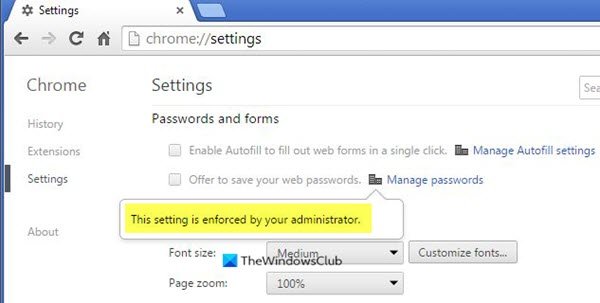
此设置由您的管理员强制执行 – Chrome
按照下面列出的方法来摆脱这个问题。
- 将 Chrome 的政策重置为默认值
- 删除(Delete)此注册表(Registry)项以重置策略。
- 在文件资源管理器(File Explorer)中更改文件扩展名。
- 检查注册表编辑器中的(Registry Editor)PasswordManagerEnabled键。
- 运行反恶意软件扫描。
让我们一一讨论这些方法。您需要使用管理员(Administrator)帐户登录。如果没有,那么您需要联系您的系统管理员。
在开始之前,我们建议您创建一个系统还原点。
1]将Chrome的政策重置为默认值
此方法适用于大多数用户。要更新策略,您必须以管理员身份运行命令提示符。(Command Prompt)为此,请在Windows 10的搜索框中键入 cmd并右键单击命令提示符(Command Prompt)应用程序,然后选择“以管理员身份运行(Run as administrator)”。现在一一键入下面列出的命令,并在键入每个命令后按Enter 。
RD /S /Q "%WinDir%\System32\GroupPolicyUsers"
RD /S /Q "%WinDir%\System32\GroupPolicy"
gpupdate /force
成功执行这些命令后,重新启动您的 PC。如果您在Google Chrome(Google Chrome)中仍然收到“此设置由您的管理员强制执行”错误,请尝试下一种方法。
阅读(Read):如何使用组策略结果工具 (GPResult.exe) 验证设置。
2]使用注册表编辑器(Registry Editor)删除(Delete)新创建的策略
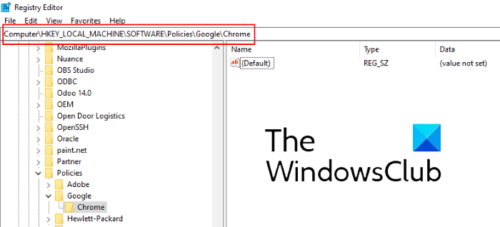
如果任何恶意软件在下载第三方扩展程序或软件时通过Chrome进入您的系统,它可能会在您的 Windows 10 PC 的(Chrome)注册表编辑器(Registry Editor)中创建新策略,您将收到此错误。要消除错误,您必须删除这些新创建的策略。备份您的 Registry(backing up your Registry)后,请按照下列步骤操作。
在“运行”(Run)窗口中键入regedit ,然后单击“确定”启动注册表编辑器(Registry Editor)。现在,手动转到以下路径或将其粘贴到注册表编辑器(Registry Editor)的地址栏中,然后按Enter。
HKEY_LOCAL_MACHINE\SOFTWARE\Policies\Google\Chrome
删除(Delete)此Chrome键,关闭注册表编辑器(Registry Editor)并重新启动Windows 10。
3]在文件资源管理器中(File Explorer)更改(Change)文件扩展名
如果上述方法对您不起作用,您可以尝试在文件资源管理器(File Explorer)中更改文件扩展名。启动文件资源管理器(File Explorer)并在地址栏中键入以下内容,然后按 Enter:
C:\Windows\System32\GroupPolicy
打开“ Adm ”文件夹并将所有 .pol 文件重命名为 .sav。之后,打开Machine文件夹并将 registry.pol 文件的名称更改为 registry.sav。
4]在注册表编辑器中(Registry Editor)检查(Check)PasswordManagerEnabled键
如果您不想更改或删除系统上的任何内容,可以尝试此解决方案。打开注册表编辑器(Registry Editor)并转到上面方法 2 中提到的路径。如果您在那里找到PasswordManagerEnabled键,请通过双击检查它是否设置为 0 或 1。它应该设置为 1。如果不是,请更改其值并重新启动计算机。
5]运行反恶意软件扫描
如果上述方法都不适合您,则您的系统中可能隐藏了恶意软件。为此,您必须使用良好的反恶意软件程序(good antimalware program)以及AdwCleaner扫描您的系统。
(Malware)当我们访问恶意网站或从不受信任的网站下载任何文件或浏览器扩展时,恶意软件或病毒通常会进入我们的系统。上网时应该小心。始终(Always)在系统中安装好的防病毒软件。
我们希望,这篇文章可以帮助您解决问题。
您可能还想阅读:(You may also like to read: )如何修复 Google Chrome 上的文件下载错误(How to fix file download errors on Google Chrome)。
Related posts
Google Chrome现在是没有响应的,Relaunch吗?
在Chrome or Edge中启用Source View中的Line Wrap
如何清除Cache,Cookies,Browsing History在Chrome and Firefox
如何将自定义Keyboard Shortcut设置为Chrome Extension
如何解决在Google Chrome browser File Download错误
Google Chrome中的Fix Downloading Proxy Script error
PassProtect确保您没有使用已违反的密码
Firefox and Chrome browsers上的多个打开选项卡Search
如何在Edge,Chrome and Firefox browsers之间同步Tabs
Microsoft Edge Windows 10上的Fix RESULT_CODE_HUNG error
如何将网站连接到Edge or Chrome中的Bluetooth or USB device
如何在Chrome browser中Empty Cache & Hard Reload
如何使全球Media Playback Control在Chrome
Google Chrome中Error Code 105 ERR_NAME_NOT_RESOLVED
捕获或在Chrome or Firefox本地浏览屏幕截图
Chrome Connectivity Diagnostics Plugin测试您的Network Connection
Windows PC Chrome browser中的Fix NETWORK_FAILED error
在Chrome browser使用Google Earth
Download最新的Windows 10 ISO Images直接在Chrome or Edge
如何将网页保存为Chrome or Firefox中的PDF
